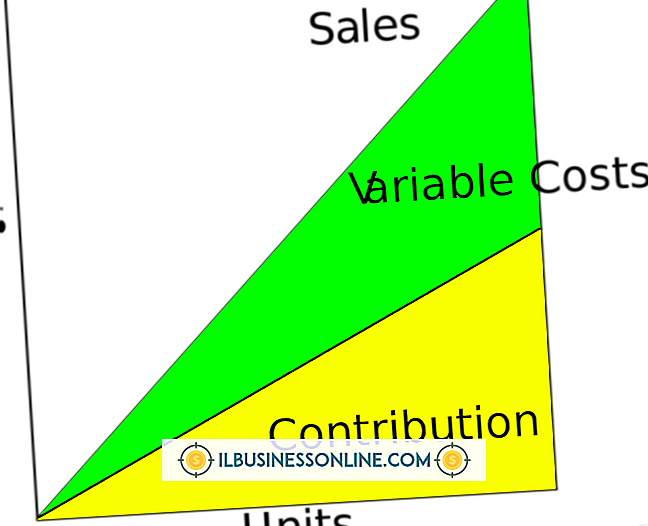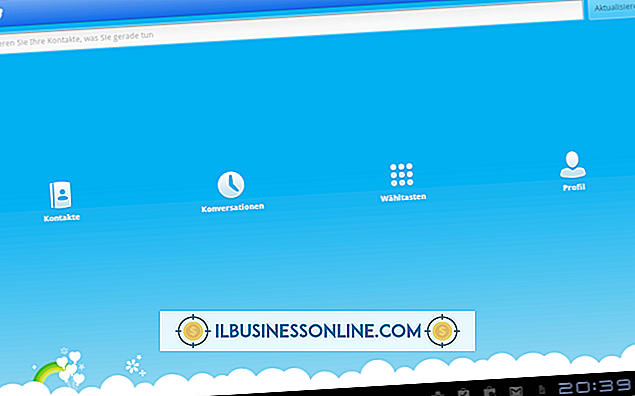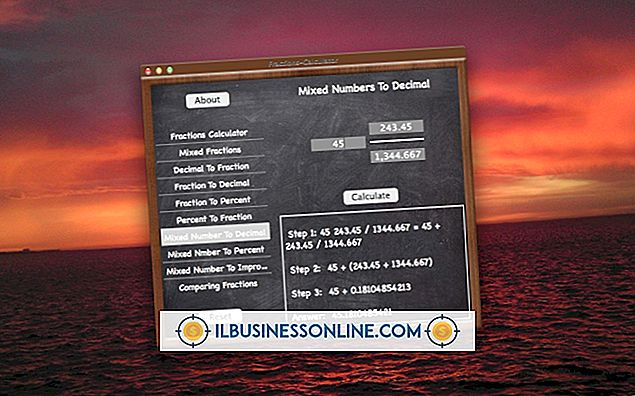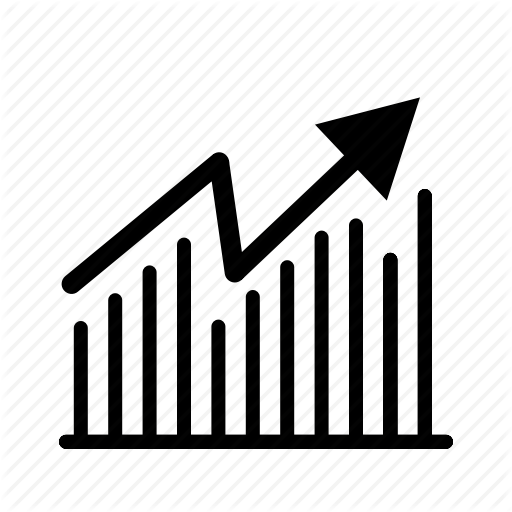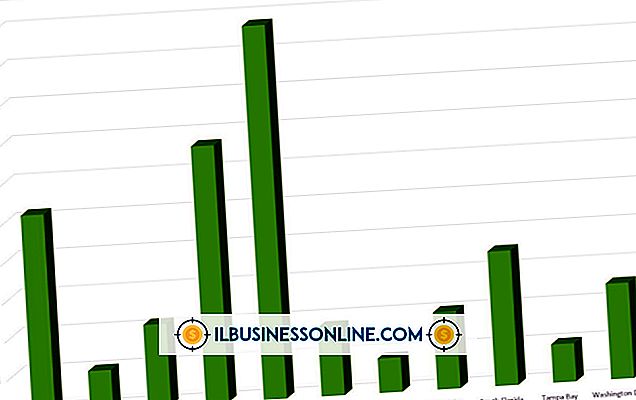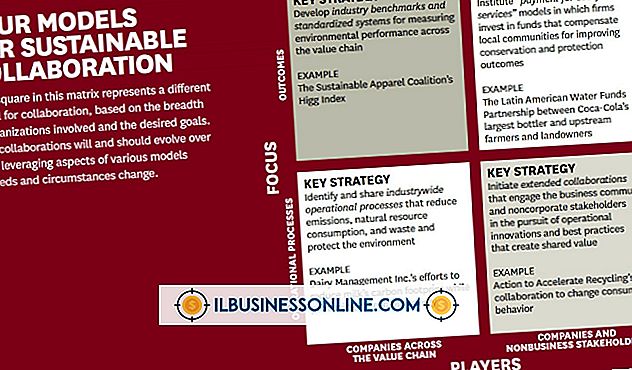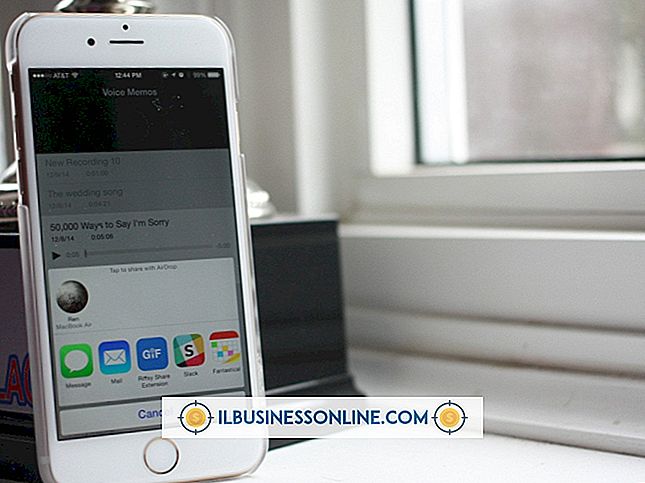Outlook 사서함 정리를 해제하는 방법

Outlook은 일부 이전 항목을 삭제하고 다른 항목을 보관 폴더로 전송하여 사서함을 자동으로 정리할 수있는 자동 보관 도구를 제공합니다. 비즈니스에서 여전히 중요한 전자 메일 메시지, 업무 일지 항목 및 메모와 같은 오래된 항목을 잃어 버릴 염려가있는 경우 자동 정리를 비활성화하고 수동으로 실행하여 이동 또는 제거 된 항목을 효과적으로 제어 할 수 있습니다. 모든 폴더에서 정리를 비활성화하거나 폴더 설정을 개별적으로 변경할 수 있습니다.
단일 폴더에 대한 정리 해제
1.
Outlook을 시작하십시오. 자동 보관을 사용하지 않으려는 폴더를 마우스 오른쪽 단추로 누르고 "속성"을 선택하십시오.
2.
폴더 속성 대화 상자에서 "자동 보관"탭을 누릅니다.
삼.
"이 폴더의 항목을 보관하지 마십시오"를 선택하고 "적용"을 클릭하십시오. "확인"을 클릭하여 대화 상자를 닫습니다.
모든 폴더에 대한 정리 해제
1.
Outlook을 시작하고 "파일"탭을 클릭하십시오.
2.
왼쪽 창에서 "옵션"을 클릭하십시오. Outlook 옵션 창의 왼쪽 창에서 "고급"을 선택하십시오.
삼.
자동 보관 섹션에서 "자동 보관 설정"단추를 클릭하십시오.
4.
"매일 _ 자동 보관 실행"확인란의 선택을 취소하고 "확인"을 클릭하십시오. "확인"을 클릭하여 Outlook 옵션 창을 닫습니다.
인기 게시물
귀사를 성공적으로 성장 시키려면 지역 사회의 노력이 필요합니다. 성공적인 기업가는 비즈니스 커뮤니티 및 대도시 지역에서 시너지 마케팅 기회를 활용하여 회사의 잠재력을 확장하는 방법을 알고 있습니다. 그러나 전략적 합작 투자는 두 회사가 어떻게 그들의 참여를 통합 하느냐에 따라 이익이 될 수있는 한 많은 문제가 될 수 있습니다. 완성 합작 투자를 사용하여 전략적 마케팅 계획을 수립 할 때 목표를 달성하는 과정에서 함께 작업하는 과정을 계획하는 데 많은주의를 기울이십시오. 회사 간의 의사 소통 절차를 공식화하십시오. 각 회사의 목표를 수용 할 수있는 공동 마케팅 메시지를 작성하십시오. 시너지를 확인하십시오. 회사 간의 시너지 효과와 합작 마케팅을위한 좋은 근거는 수영장 계약자와 안뜰 가구점입니다. 풀 및 안뜰 가구를 포함하는 턴키 방식의 뒷마당 디자인을 마케팅하면 고객을 두 업체 모두로 안내 할 수 있
자세한 내용을
팩스 기기를 소유하고있는 경우 VoIP 또는 전화 서비스 제공 업체가 전용 팩스 회선을 시작하고 유지 관리하는 데 가장 적합 할 수 있습니다. 팩스 기계를 소유하지 않은 경우 온라인 팩스 서비스를 사용하여 사무실에서 팩스 메시지를 보내고받을 수 있습니다. 온라인 팩스 서비스는 더 많은 유연성과 현대적인 디지털 이상에 적합하지만 기존 팩스 시스템을 사용하면 여러 사용자가 팩스 액세스를 필요로하는 대규모 사무실에서 구현하기가 더 쉽습니다. 온라인 팩스 서비스 온라인으로 팩스를 보내고받는 것은 임시 사용자에게 가장 쉬운 방법 일 수 있습니다. 몇몇 온라인 팩스 서비스는 월 사용료로 서비스를 제공합니다. eFax와 M
자세한 내용을
평론가를 비평가로 데리고 간다. 직장에서 건설적인 피드백을 제공하는 것은 직원들이 기대에 부응하고 전문적으로 도전 할 수 있도록 사전 대책입니다. 올바르게 완료되면 건설적인 피드백은 성과를 향상시키고 팀 결속력을 형성하며 더 나은 사기를 창출 할 수 있습니다. 의견과 비판의 차이점 많은 사람들이 건설적인 비판을 얇고 가려진 부정적인 비판으로 생각합니다. 실제로 전문적으로 다루어 질 때 건설적인 피드백은 긍정적 인 사업으로 직원들이 능력을 최대한 발휘하고 긍정적 변화를 이끌어 내며 높은 성과를 거둘 수 있습니다. 효과적이기 위해서는 건설적인 피드백이 솔직하고 긍정적 인 동시에 솔루션 지향적이어야합니다. " 이것을 하지 말고 대신
자세한 내용을
Facebook은 모든 비즈니스에 대한 더 많은 노출을 얻는 효과적인 방법을 제공하지만 비디오 또는 오디오 업로드를 지원하지 않습니다. 그러나 인터넷의 다른 위치에서 파일을 호스팅하고 Facebook에서 미리보기 및 설명이 포함 된 파일로 연결할 수 있습니다. 휴대 전화에 음성 녹음을하고 Facebook에 표시하려는 경우 휴대 전화에서 컴퓨터로 파일을 복사하여 인터넷에 업로드 할 수있는 방법 만 있으면됩니다. 1. 휴대 전화와 함께 제공된 USB 케이블을 사용하여 휴대 전화를 컴퓨터에 연결하십시오. 또는 오디오 녹음이 휴대폰 안의 microSD 메모리 카드에 저장되어있는 경우 메모리 카드를
자세한 내용을
중소기업의 특성에 관계없이 올바른 기술을 보유하는 것이 성공에 중요한 역할을합니다. 가장 작은 창업 회사조차도 파일을 공유하고, 리소스에 액세스하고, 직원이 이동 중일 때 사무실과 연락을 유지할 수있는 안전한 비즈니스 네트워크가 필요합니다. 기술 옵션을 탐색하는 것은 중소기업을 시작하기 전과 회사가 성장하고 확장함에 따라 중요합니다. 1. 귀 지역의 기술 박람회에 참석하여 사용 가능한 제품을 파악하십시오. 무역 박람회는 가격대에서 이용할 수있는 컴퓨터 기술에 대한 좋은 아이디어를 제공 할뿐만 아니라 다른 비즈니스 소유자와 네트워크를 형성하고 그들의 경험을 통해 배울 수있는 기회를 제공합니다.
자세한 내용을